VScode配置Java运行环境
VScode配置Java运行环境
安装JDK
JDK(Java Development Kit)是指Java软件开发工具包,是Java编程语言的官方实现,由Oracle公司提供,不断更新和维护。JDK最新版本可以在下面链接中获取。
- JDK的下载和安装
- JDK的下载Java downloads|Oracle
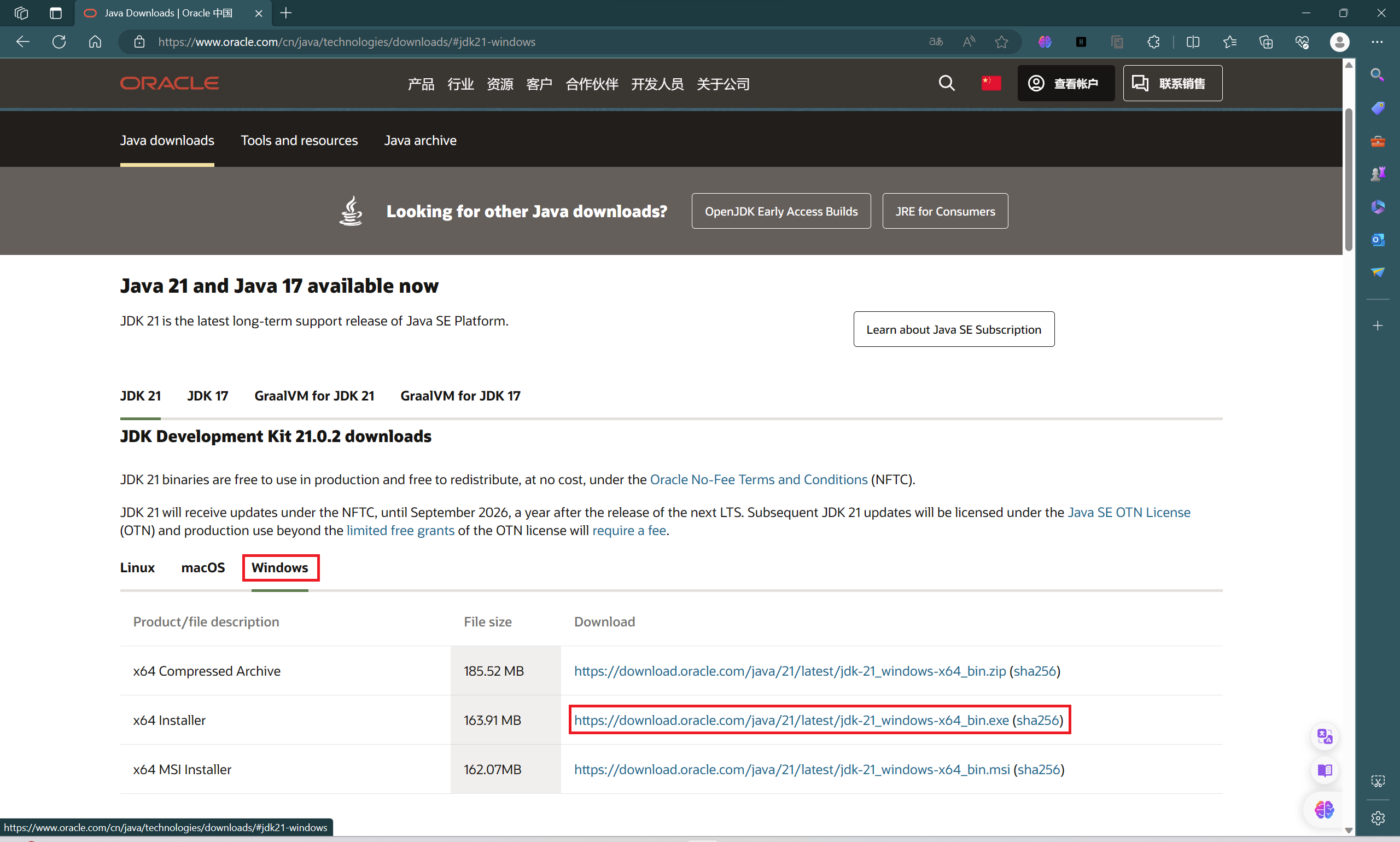
- JDK的安装
- 运行.exe文件
- 选择安装路径(记住安装路径,待会要用)
- JDK的下载Java downloads|Oracle
配置环境变量
- 右键“此电脑”,打开“属性”,点击“高级系统设置”、“环境变量”
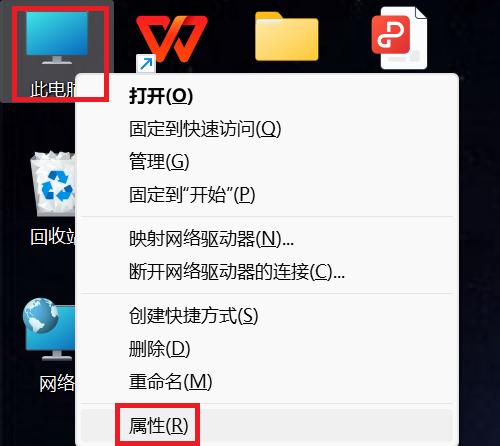
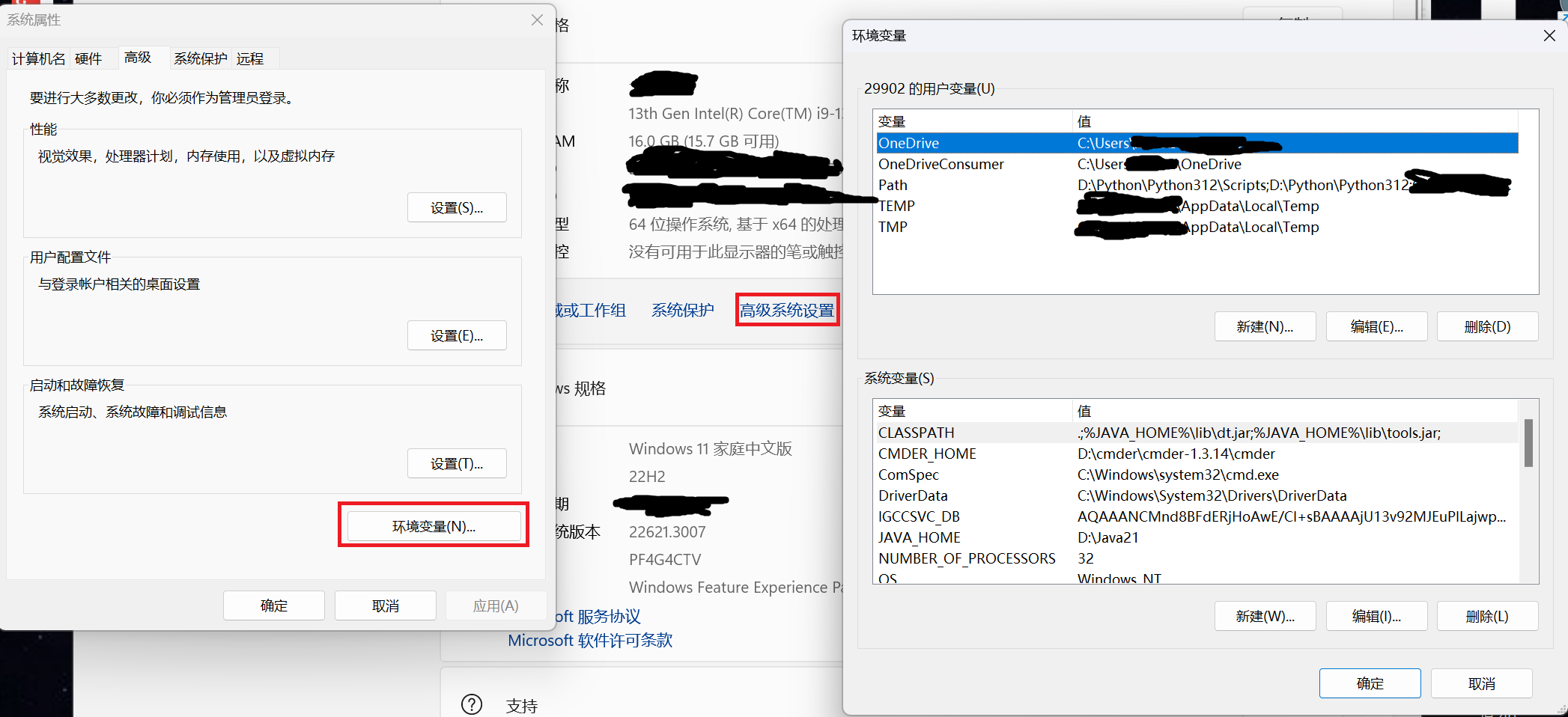
- 新建系统变量,变量名
JAVA_HOME,变量值输入安装路径
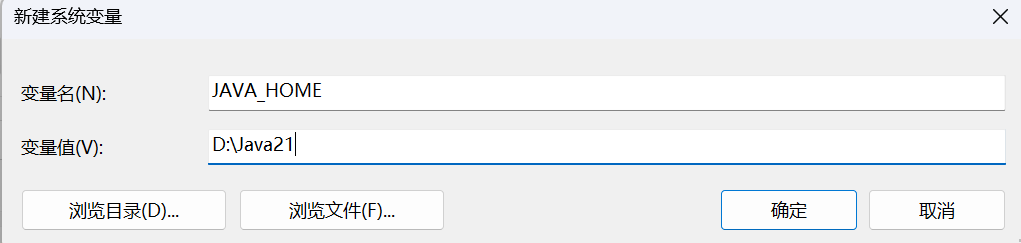
- 编辑用户变量PATH,新建路径
%JAVA_HOME%\bin

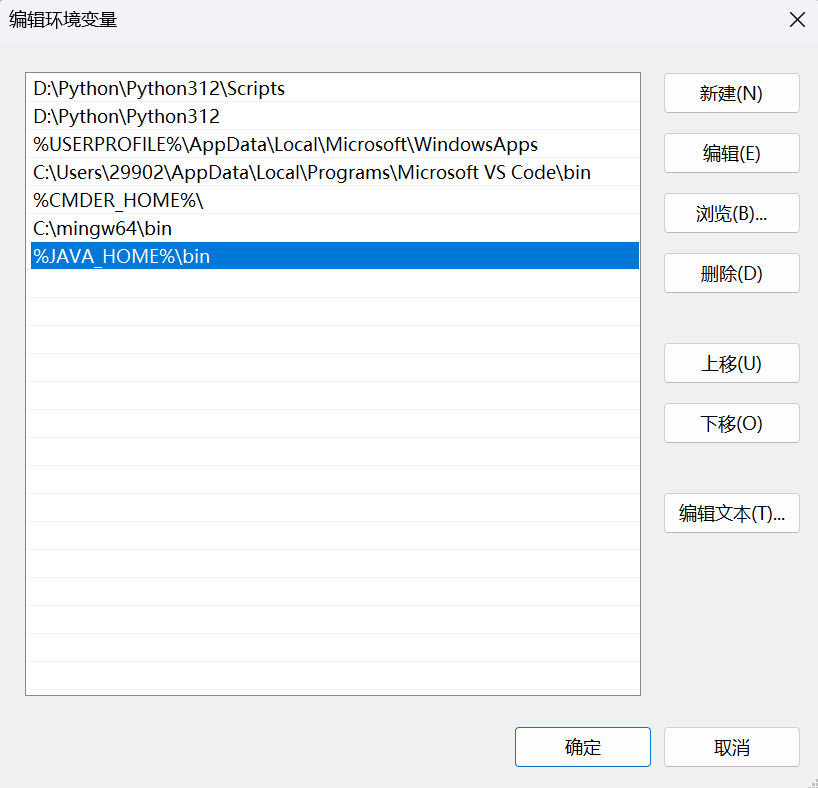
- 完成配置环境变量,连续点击确定
- 检验Java环境配置
- 按快捷键
win+R,输入cmd打开命令行,键入java -version,出现以下界面则配置完成
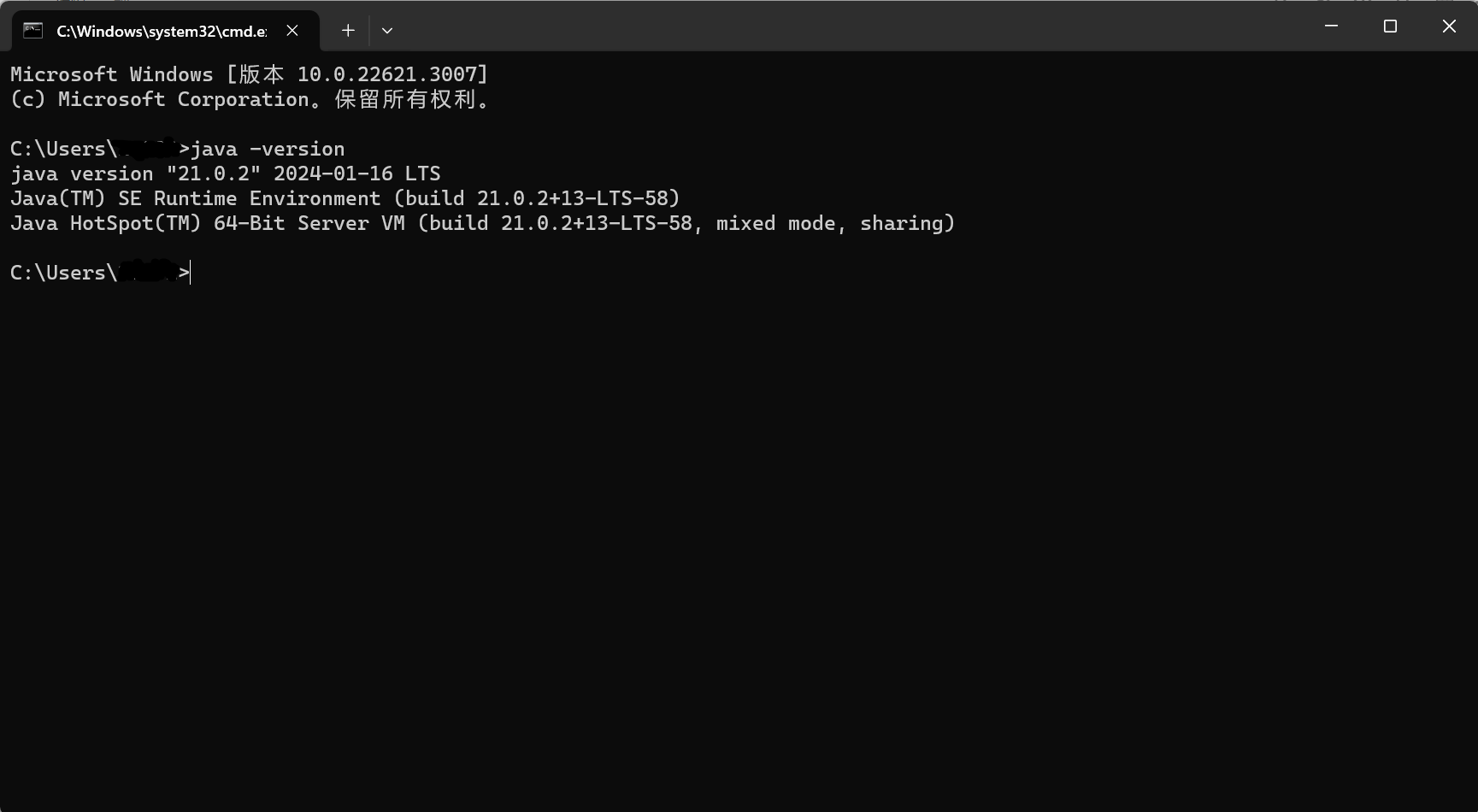
- 按快捷键
VScode中Java环境的配置
- 下载插件:
- Extension Pack for Java
- Debbuger for Java
- Maven for Java
- Language Support for Java(TM) by Red Hat
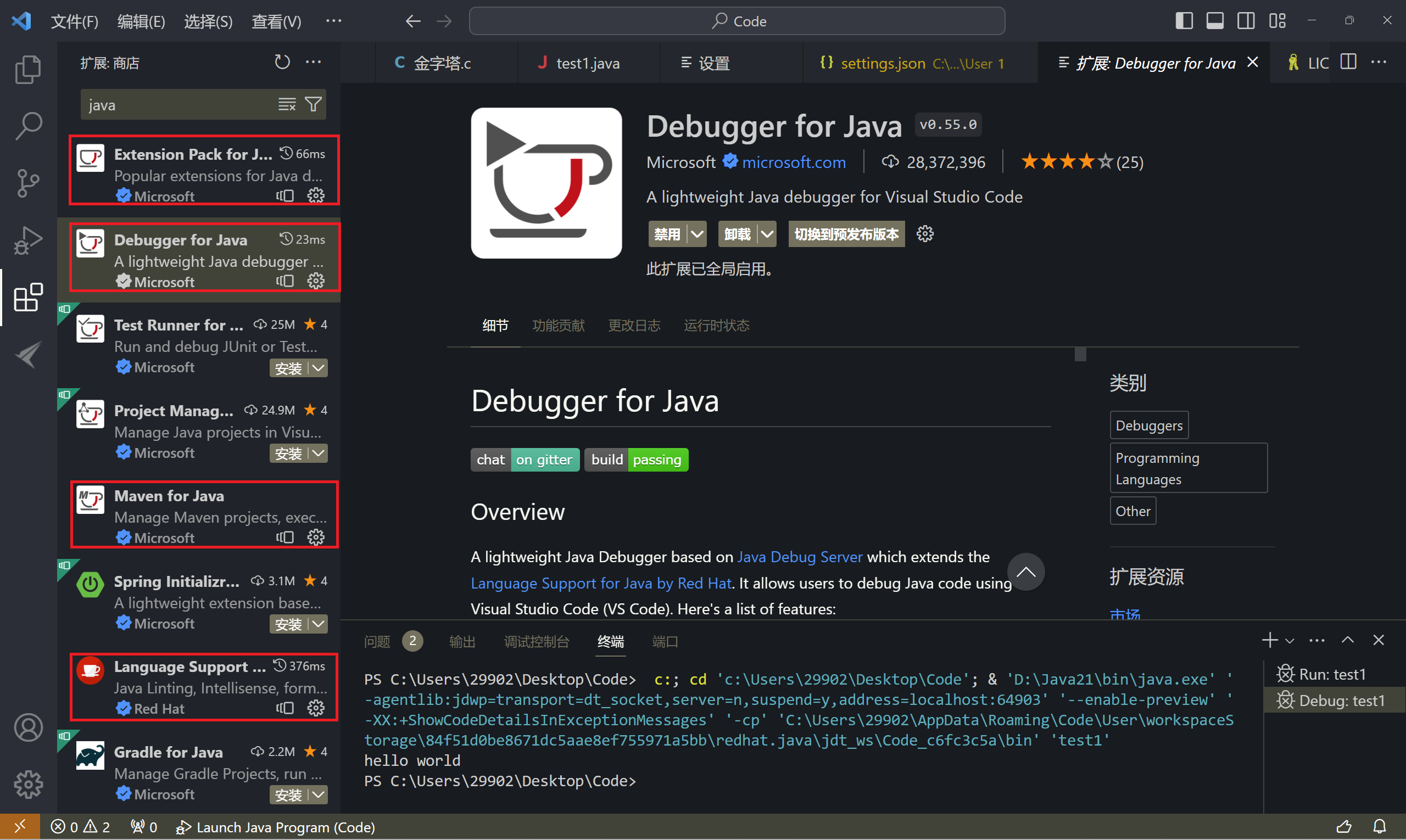
- 使用快捷键
ctrl+,(注意",")打开设置,搜索setting,找到Editor:Font Ligatures,打开settings.json
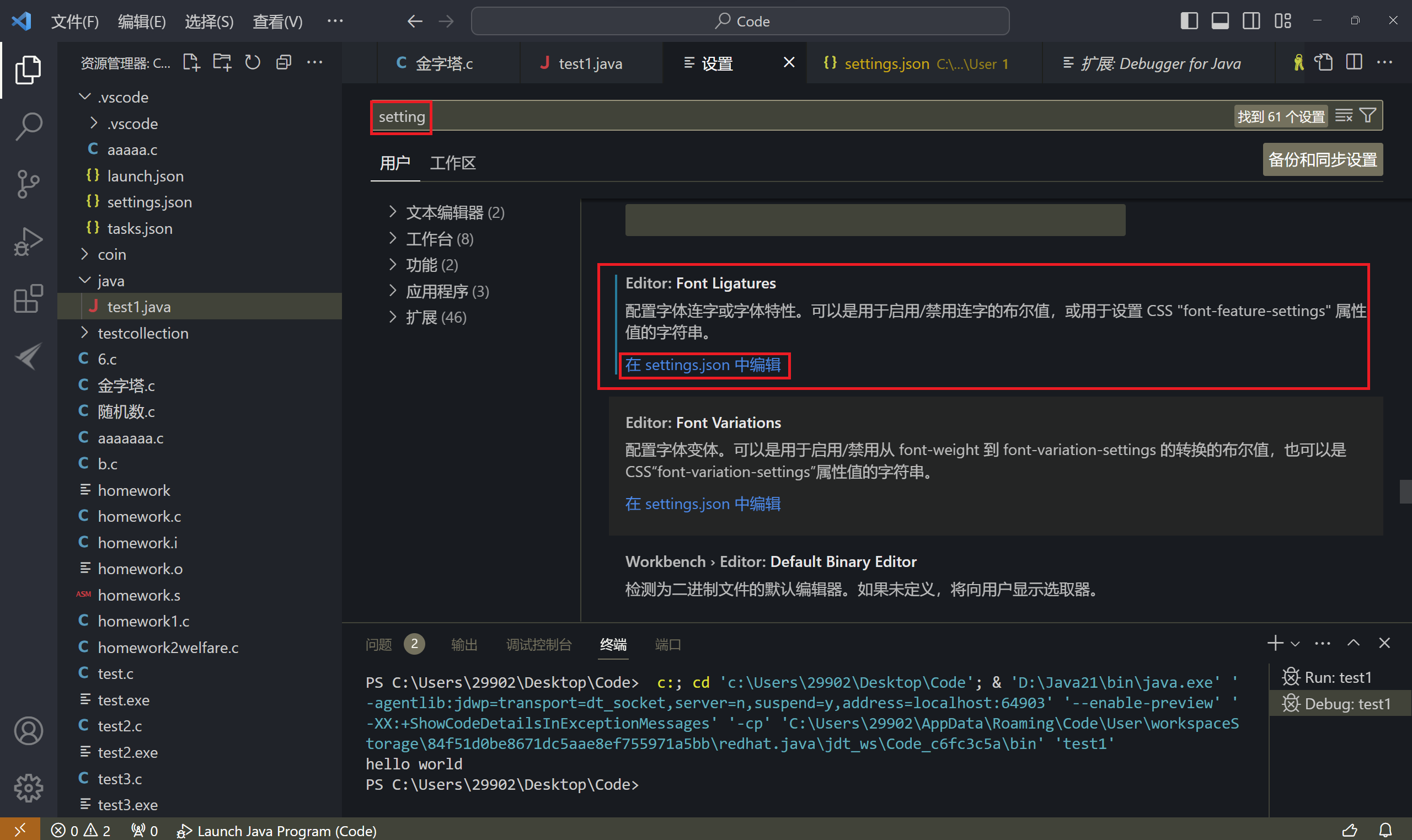
- 在相应位置输入以下代码
"java.test.config": {}, "java.jdt.ls.home": "D:\\java21(jdk路径)",
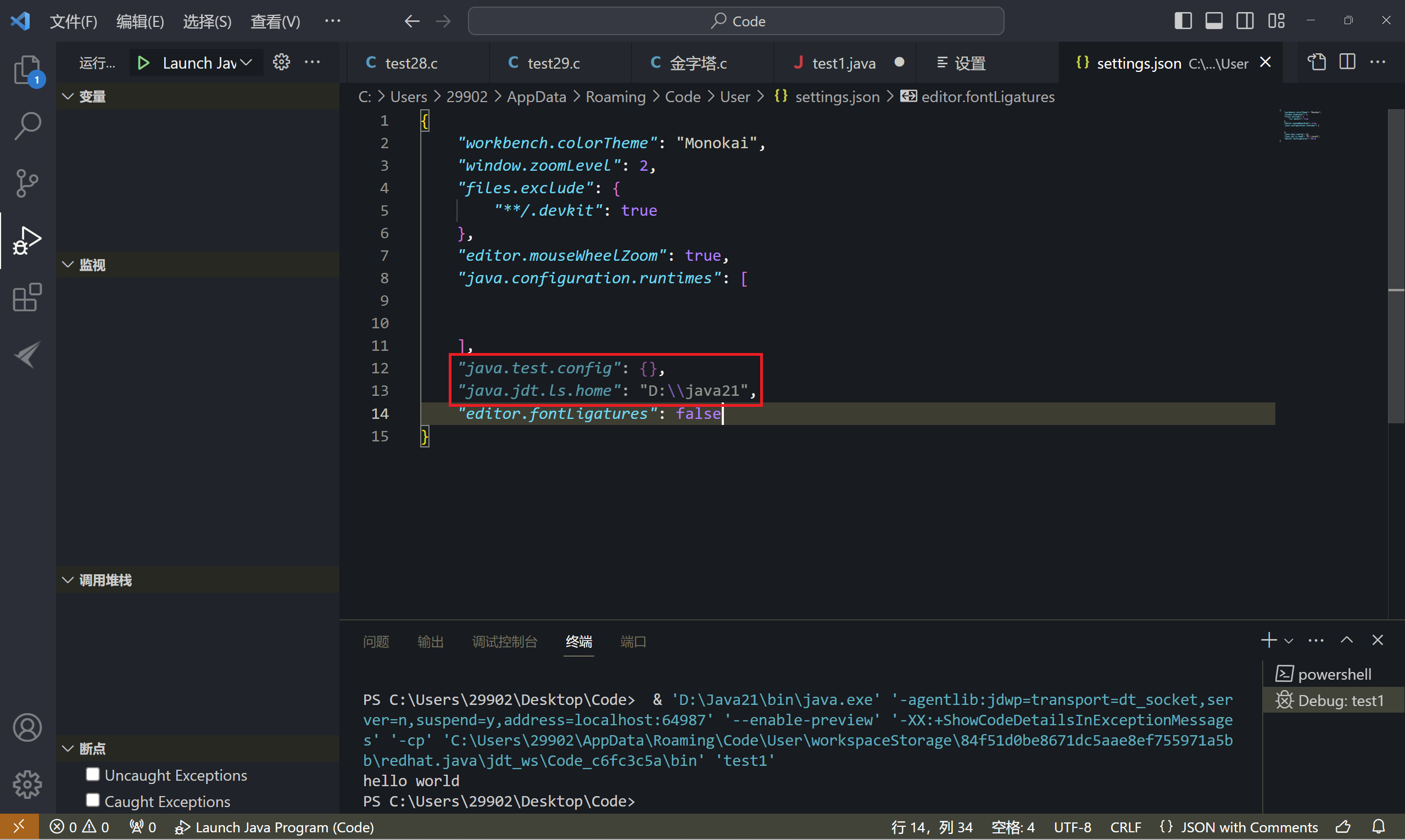
- 打开Debugger,选择添加配置,进入lanuch.json
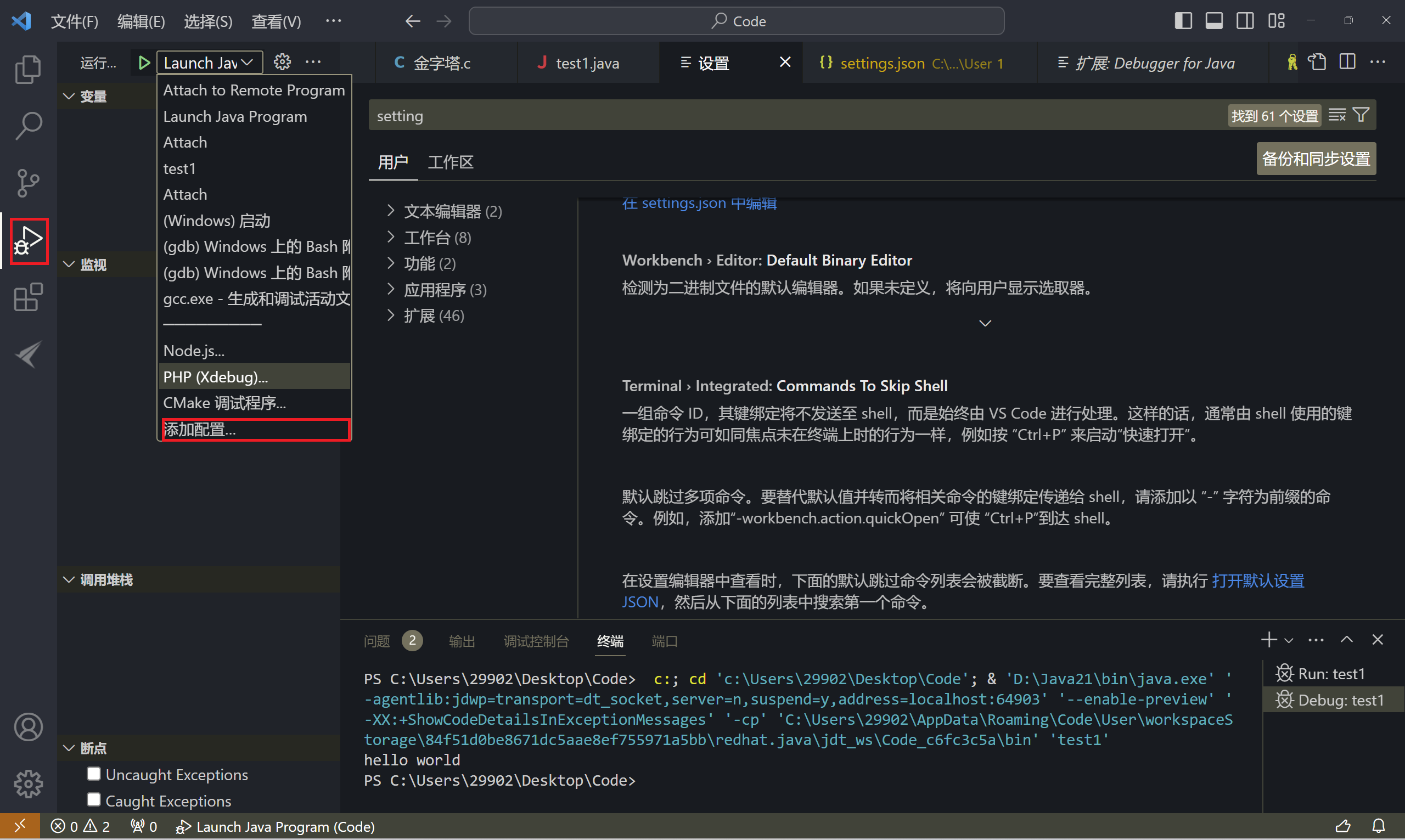
- 选择Java Lanuch Programe,或者键入图中内容
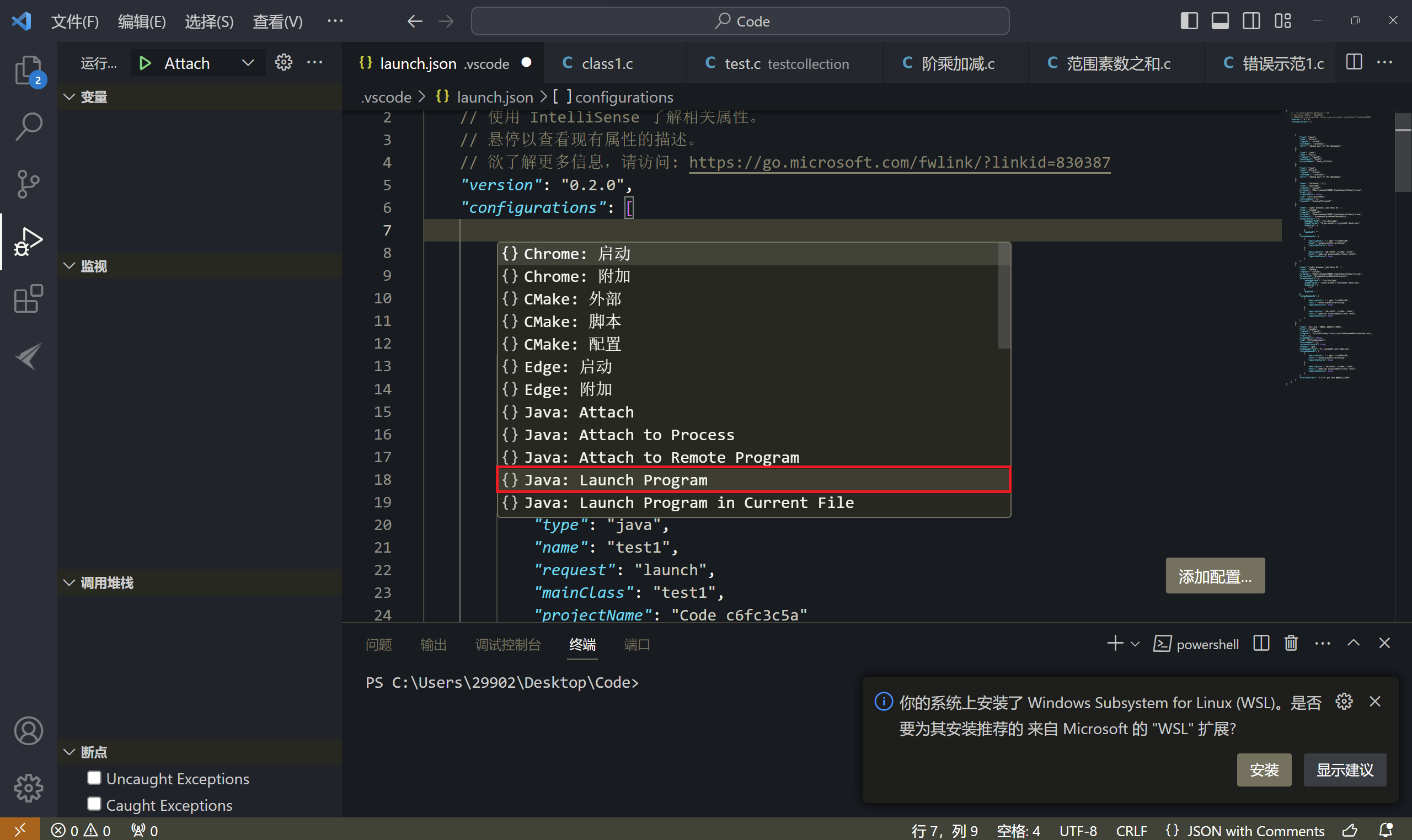
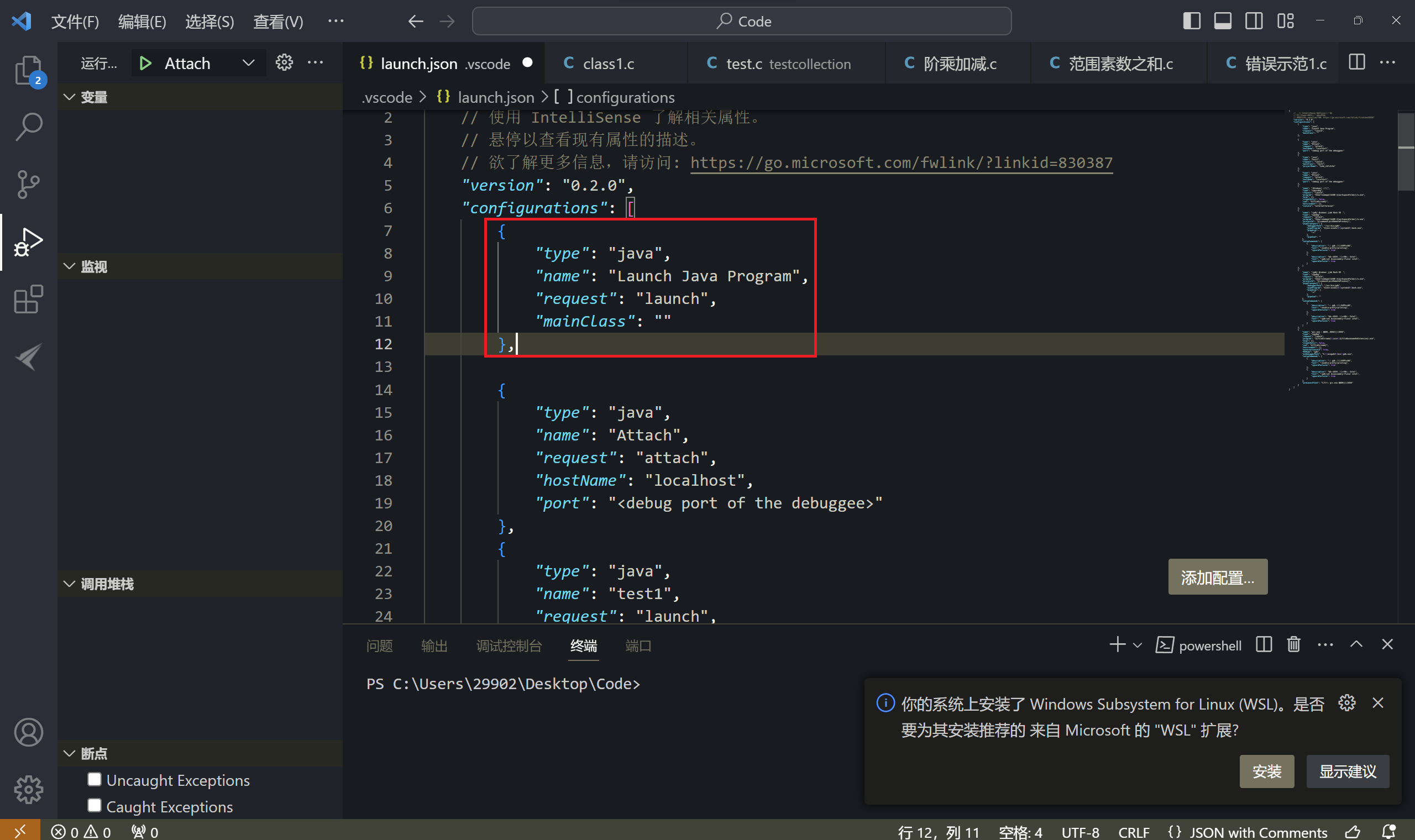
- 切换调试器
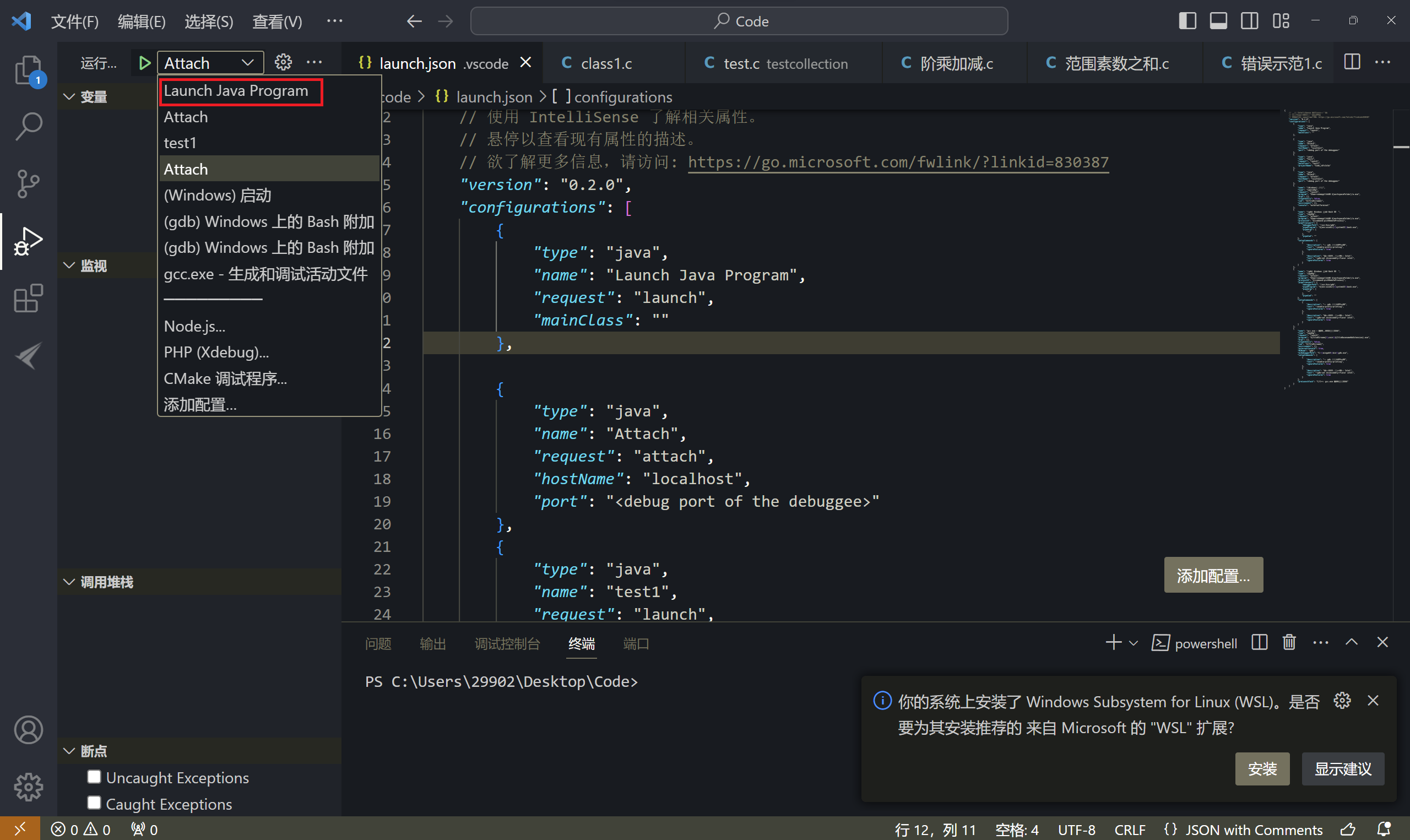
- 创建文档和文件,输入以下代码(注意类别名test1应该与文件名相同,因为Java是面向对象的编程语言)
public class test1 { public static void main(String[] args){ System.out.println("hello world"); } }
- 按
F5或者点击Run|Debug运行。
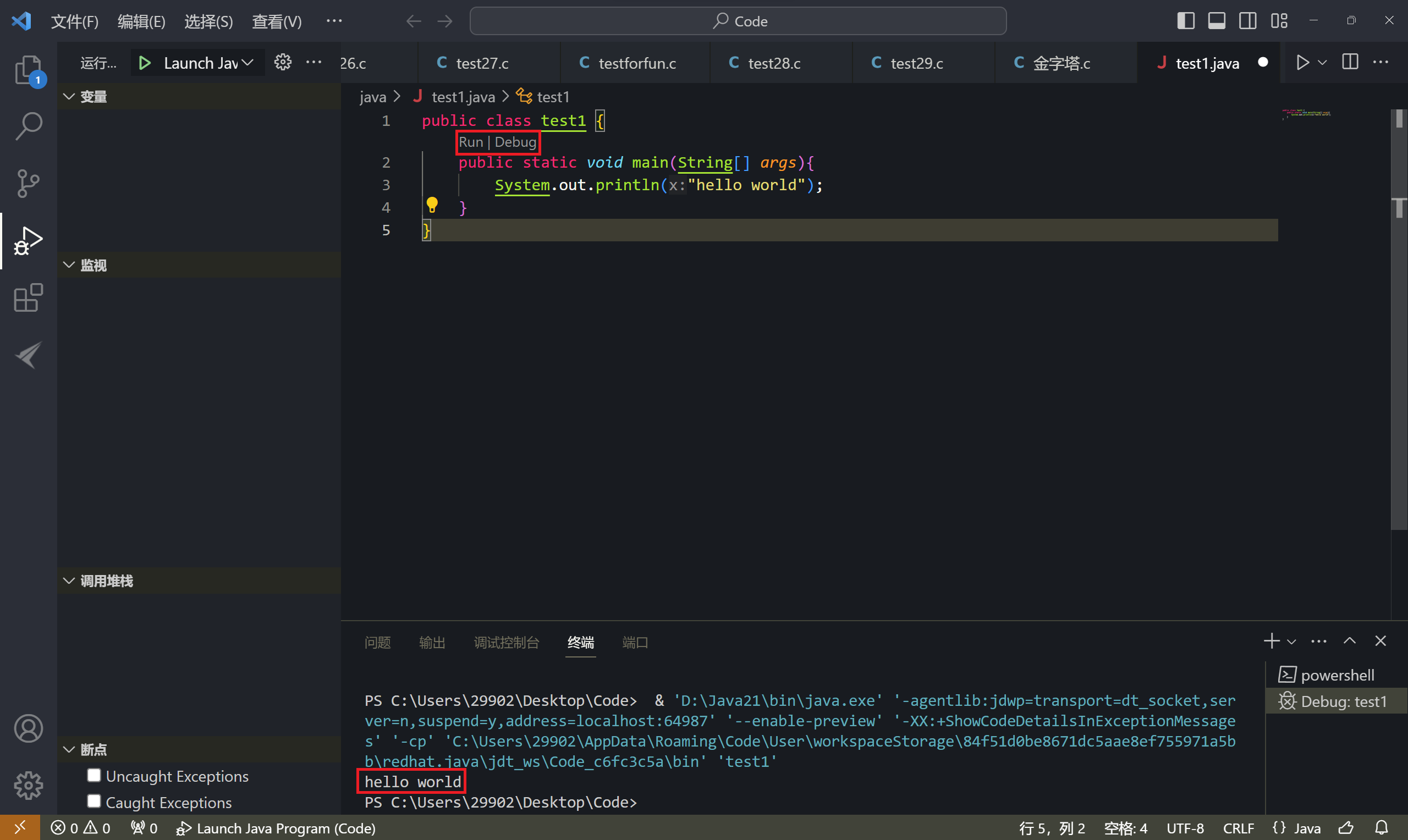
- 完成以上步骤,就可以开启Java之路啦~





【推荐】国内首个AI IDE,深度理解中文开发场景,立即下载体验Trae
【推荐】编程新体验,更懂你的AI,立即体验豆包MarsCode编程助手
【推荐】抖音旗下AI助手豆包,你的智能百科全书,全免费不限次数
【推荐】轻量又高性能的 SSH 工具 IShell:AI 加持,快人一步
· 阿里最新开源QwQ-32B,效果媲美deepseek-r1满血版,部署成本又又又降低了!
· 开源Multi-agent AI智能体框架aevatar.ai,欢迎大家贡献代码
· Manus重磅发布:全球首款通用AI代理技术深度解析与实战指南
· 被坑几百块钱后,我竟然真的恢复了删除的微信聊天记录!
· AI技术革命,工作效率10个最佳AI工具